OUTLOOK使用手册[3]配置OUTLOOK服务器
公司Outlook使用说明
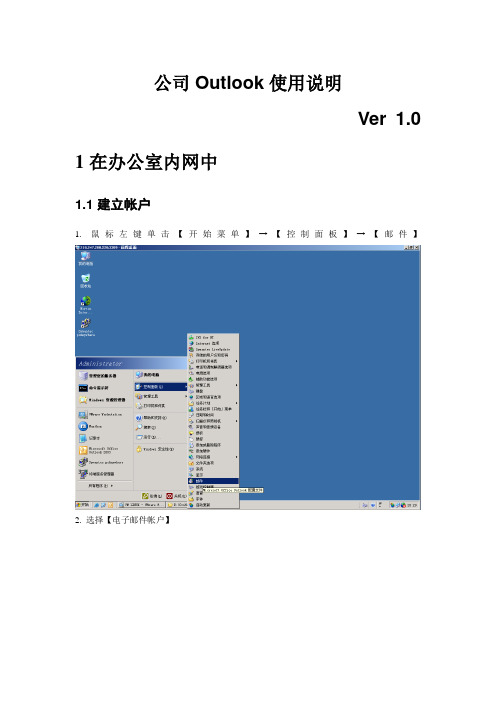
公司Outlook使用说明Ver 1.0 1在办公室内网中1.1 建立帐户1. 鼠标左键单击【开始菜单】→【控制面板】→【邮件】2. 选择【电子邮件帐户】3. 选择【添加新电子邮件帐户】4. 选择【Microsoft Exchange Server】5. 在【Microsoft Exchange Server】地址栏中填入192.168.2.110,在【用户名】输入框中输入OA中的帐号,然后单击【下一步】。
6. 单击【完成】1.2 建立连接启动Outlook 2003即可2在办公室外网中2.1 建立帐户1.鼠标左键单击【开始菜单】→【控制面板】→【邮件】2. 选择【电子邮件帐户】3. 选择【添加新电子邮件帐户】4. 选择【Microsoft Exchange Server】5. 在【Microsoft Exchange Server】地址栏中填入218.247.200.228,在【用户名】输入框中输入OA中的帐号,然后单击【其他设置】按钮。
6. 选择【连接】标签7.勾选【使用HTTP连接到我的Exchange邮箱】,然后单击【Exchange代理服务器设置】8.在Exchange代理服务器输入框中输入218.247.200.228,勾选下面两个选项,在【代理服务器验证设置】中选择【基本身份验证】,单击确定。
9.单击完成2.2 建立连接打开outlook2003即可。
3使用Web浏览器3.1 输入浏览器Url地址1.在浏览器地址栏输入http://218.247.200.228/exchange2. 输入OA帐户及密码3.即可登陆。
邮件系统用户使用手册(Outlook使用手册)
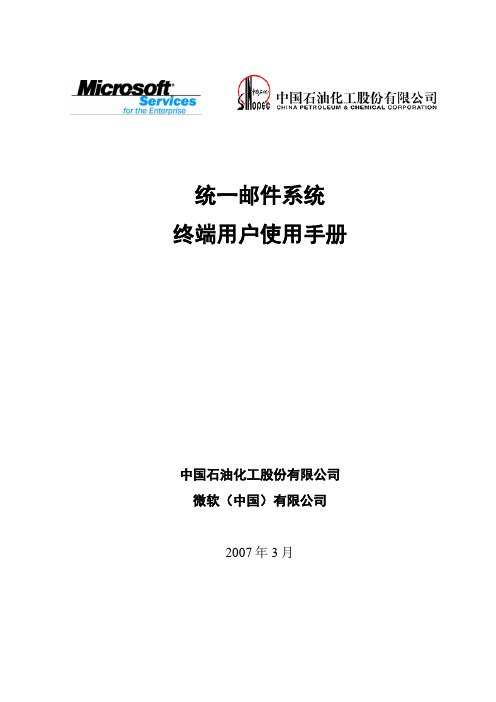
统一邮件系统终端用户使用手册中国石油化工股份有限公司微软(中国)有限公司2007年3月文档管理信息表文档修改记录表缩略语目录第1章概述 (1)1.1邮件系统访问方式 (1)第2章OUTLOOK ANYWHERE方式 (2)2.1O UTLOOK 2007的配置 (2)2.2O UTLOOK 2003的配置 (4)第3章使用OUTLOOK WEB ACCESS (OWA)方式访问邮件系统 (9)3.1使用OWA访问方式 (9)3.2使用OWA更改邮箱密码 (11)第4章POP3/SMTP方式 (14)4.1O UTLOOK E XPRESS的配置 (14)4.2F OXMAIL的配置 (18)第5章常见问题 (22)5.1如何将其它邮件客户端中的邮件和联系人信息导入O UTLOOK? (22)5.1.1从Outlook Express邮件客户端导入到Outlook邮件客户端 (22)5.1.2从Foxmail邮件客户端导入到Outlook邮件客户端 (24)5.2如何解决邮件发送错误? (29)5.3为什么某些正常邮件收不到? (29)5.4为什么发送邮件后收到对方的退信? (29)5.5如何确认及更改邮件的本地存储位置? (31)5.5.1Outlook express客户端 (31)5.5.2使用Outlook Anywhere方式收发邮件的Outlook邮件客户端 (32)5.6如何备份邮箱数据? (35)5.7如何变更用户邮箱的密码? (35)5.8如何联系邮件系统管理员? (35)第1章概述中国石油化工股份有限公司(以下简称“中国石化”)在全国范围内统一部署了新的基于Microsoft Exchange 2007的电子邮件系统,实现了一个统一的企业电子消息系统。
本文档的目标是给出中石化统一邮件系统的终端配置和使用方式。
1.1邮件系统访问方式统一邮件系统提供了多种访问方式,用户可以方便的使用这些方式访问统一邮件系统的邮箱。
OUTLOOK用户使用手册
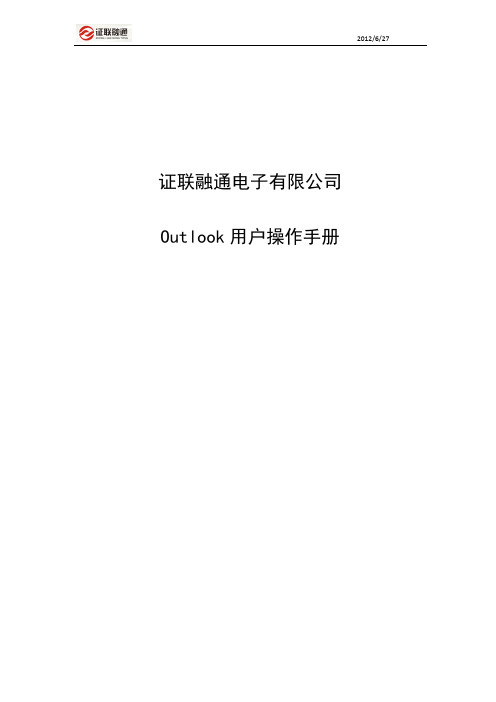
证联融通电子有限公司Outlook用户操作手册目录第一章O u t l o o k初始配置 (3)第二章修改密码 (7)第三章登录邮箱 (9)第四章更换用户 (10)第一章 Outlook初始配置Outlook是Microsoft office套装软件的组件之一,因此在配置之前请先成功安装Microsoft Office 2007。
本文档是基于win7系统编写,其他系统类似。
步骤如下。
1、控制面板—用户账户和家庭安全—邮箱—电子邮件账户打开下图窗口。
2、单击新建按钮,打开下图窗口。
3、点击下一步,打开下图窗口。
4、在上图窗口输入您的名字(例如张三)、电子邮件地址(例如san.zhang@)、初始密码(qwe123QWE!@#),点击下一步,打开下图窗口。
5、系统现在正在自动配置电子邮件服务器设置,稍候会自动跳出下图窗口,单击即可。
6、系统配置成功后会自动弹出下图窗口,点击完成即可。
第二章修改密码为了信息的安全,请您在初始配置成功后修改Outlook登录密码。
1、打开浏览器,在地址栏输入,单击回车键,打开以下窗口。
2、输入用户名(例如san.zhang),初始密码(qwe123QWE!@#),点击登录,打开下图窗口。
3、点击窗口右上角的选项—设置—密码,打开下图窗口。
4、输入旧密码、新密码、确认新密码,点击保存即可。
第三章登录邮箱首次登陆路径:开始—所有程序—Microsoft office—Microsoft office Outlook就可打开邮箱,下图所示。
第四章更换用户1、控制面板—用户账户和家庭安全—邮箱—电子邮件账户打开下图窗口。
2、单击按钮,打开下图窗口。
3、输入您要修改的用户名,点击,再点击其他设置,打开下图窗口。
4、修改邮箱后,点击确认,返回到下图窗口。
5、单击,打开下图窗口。
6、输入新的用户名(例如corp\acme.ren)和密码,点击,打开下图窗口。
7、单击,就修改成功了。
OUTLOOK配置手册
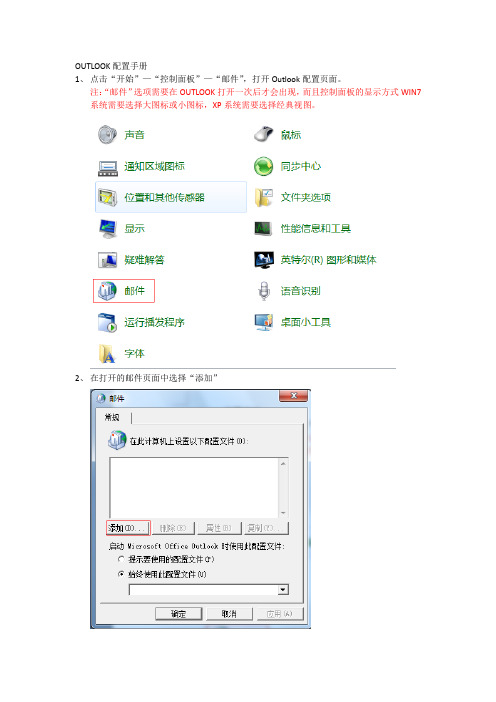
OUTLOOK配置手册1、点击“开始”—“控制面板”—“邮件”,打开Outlook配置页面。
注:“邮件”选项需要在OUTLOOK打开一次后才会出现,而且控制面板的显示方式WIN7系统需要选择大图标或小图标,XP系统需要选择经典视图。
2、在打开的邮件页面中选择“添加”3、在弹出的新建配置文件窗口中输入“mail”,然后点击“确定”。
注:此处输入的“mail”为配置文件名称,没有硬性要求,只是为了标准化且在有多个配置文件时方便区分。
4、在弹出的新建电子邮件想到中选择默认选项直接点击“下一步”5、在自动账号设置页面选择“手动配置服务器设置或其他服务器类型”,点击“下一步”6、在选择电子邮件服务页面选择“Internet电子邮件”,点击“下一步”。
7、在用户信息中“您的姓名”输入用户姓名,“电子邮件地址”输入用户的邮箱地址;“服务器类型”选择POP3,“接收邮件服务器”为:,“发送邮件服务器”为:;登录信息中“用户名”输入用户的完整邮箱地址,“密码”由用户输入邮箱密码。
信息输入完成后点击“其他设置”。
8、在弹出的页面中选择“发送服务器”选项卡,然后选中“我的发送服务器(SMTP)要求验证”,点击“确定”—“下一步”。
9、在弹出的页面中选择“完成”。
注:到此OUTLOOK基本设置已完成,不过由于OUTLOOK的数据文件默认在C盘,因此需要进行其他设置,保证重装系统时用户邮件不会丢失。
10、在控件面板的“邮件”选项中选中配置文件,点击“属性”。
11、在弹出的“邮件设置”页面选择“数据文件”。
12、在弹出的数据文件页面中选择“添加”。
13、在新建数据文件页面选择“确定”。
14、在电脑D盘新建MAIL文件夹,在弹出的选择数据文件页面找到D:\mail,在文件名中输入用户姓名,然后点击“确定”。
注:在D盘新建MAIL文件夹为了统一所有数据文件的存放位置,方便后期查找,以后数据文件的可以直接帮用户拷到MAIL文件夹下添加时直接选择用户原有数据文件。
Outlook配置说明(For Outlook2003)
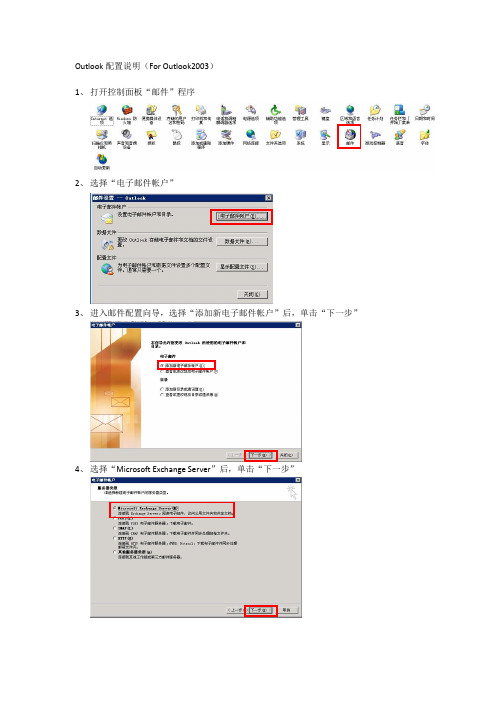
Outlook配置说明(For Outlook2003)1、打开控制面板“邮件”程序2、选择“电子邮件帐户”3、进入邮件配置向导,选择“添加新电子邮件帐户”后,单击“下一步”4、选择“Microsoft Exchange Server”后,单击“下一步”5、在Microsoft Exchange Server栏中输入“”,用户名栏中输入工号,单击“检查姓名”,向导会自动识别服务器名和工号对应的员工姓名6、选择“连接”选项卡,勾选“使用HTTP连接到我的Exchange邮箱”,单击“Exchange代理服务器设置”7、代理服务器设为“”,去掉“仅使用SSL连接”,勾选“在快速网络……”“在低速网络”,选择代理服务器验证设置为“基本身份验证”,单击确定,完成设置8、选择“开始”菜单,“所有程序”->“Microsoft Office”->“Microsoft Office Outlook 2003”,进入后,提示输入帐号密码帐号为wisdri\加工号,密码为开机密码(域用户密码)9、进入邮箱说明:(1)Outlook采用异地同步的方式管理邮件,以邮箱+姓名为名称的邮箱为服务器同步邮箱,该邮箱实时与服务器邮件保持同步。
(2)“个人文件夹”为本地备份邮件夹,可以将服务器的邮件移动到本地,达到清除服务器邮件保存到本地备份的目的。
(3)“个人文件夹”的路径可以指定到本地任何一个地方,如D盘、E盘等,设置方法如下:10、进入控制面板,选择“邮件”,选择“数据文件”11、进入数据文件设置界面,单击“添加”12、选择“Office Outlook个人文件夹文件(.pst)”13、设置备份邮件夹文件保存路径14、单击“确定”退出15、进入Outlook,在目录树中,已出现新建的“个人文件夹”,单击“右键”,选择“新文件夹”16、输入相关信息17、完成配置备份文件夹备份时,只需将选中邮件拖拽到备份收件夹即可。
outlook使用手册
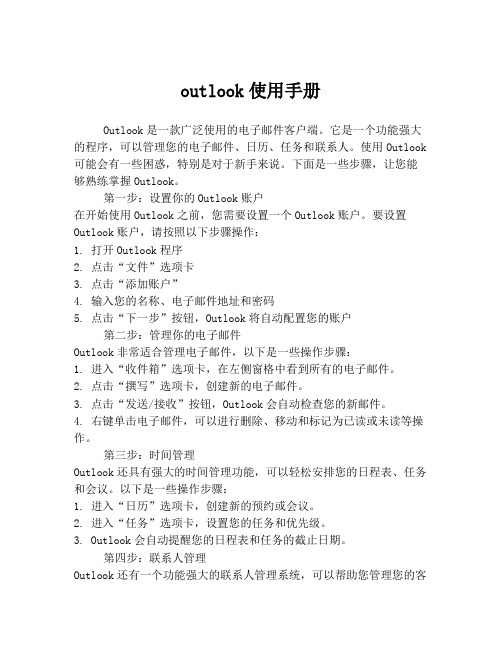
outlook使用手册Outlook是一款广泛使用的电子邮件客户端。
它是一个功能强大的程序,可以管理您的电子邮件、日历、任务和联系人。
使用Outlook 可能会有一些困惑,特别是对于新手来说。
下面是一些步骤,让您能够熟练掌握Outlook。
第一步:设置你的Outlook账户在开始使用Outlook之前,您需要设置一个Outlook账户。
要设置Outlook账户,请按照以下步骤操作:1. 打开Outlook程序2. 点击“文件”选项卡3. 点击“添加账户”4. 输入您的名称、电子邮件地址和密码5. 点击“下一步”按钮,Outlook将自动配置您的账户第二步:管理你的电子邮件Outlook非常适合管理电子邮件,以下是一些操作步骤:1. 进入“收件箱”选项卡,在左侧窗格中看到所有的电子邮件。
2. 点击“撰写”选项卡,创建新的电子邮件。
3. 点击“发送/接收”按钮,Outlook会自动检查您的新邮件。
4. 右键单击电子邮件,可以进行删除、移动和标记为已读或未读等操作。
第三步:时间管理Outlook还具有强大的时间管理功能,可以轻松安排您的日程表、任务和会议。
以下是一些操作步骤:1. 进入“日历”选项卡,创建新的预约或会议。
2. 进入“任务”选项卡,设置您的任务和优先级。
3. Outlook会自动提醒您的日程表和任务的截止日期。
第四步:联系人管理Outlook还有一个功能强大的联系人管理系统,可以帮助您管理您的客户和业务联系人。
以下是一些操作步骤:1. 进入“人员”选项卡,点击“新建联系人”按钮。
2. 添加联系人的姓名、电子邮件、地址和电话号码等基本信息。
3. 您还可以添加联系人的公司名称、职位和备注信息等。
4. 您可以在“人员”选项卡,管理和查看您保存的所有联系人信息。
总结Outlook是一款非常强大且功能丰富的应用程序。
使用这些步骤,您可以轻松地管理您的电子邮件、日历、任务和联系人信息。
当然,Outlook仍有许多功能,您可以自己进一步探索和学习。
OUTLOOK邮箱配置
OUTLOOK邮箱配置文档OUTLOOK邮箱配置步骤:
1.打开OUTLOOK邮箱=》点击工具=》账户设置
2.点击电子邮件=》新建=》选择Micsoft Exchange、POP3、IMAP或HTTP =》单击下一步
3.勾选手动配置服务器设置或其他服务器类型=》单击下一步
4.选择Internet电子邮件=》单击下一步
文件编号:ISS-IT-C01
5.用户信息和登录信息填写个人的,服务器信息按图上填写,如没有在/改过密码的话,那么这里的默认密码为:111111。
6.点击其他设置=》选择发送服务器=》勾选我的发送服务器要求验证=》单击确定
7.单击测试账户设置,如何下图一样,恭喜您邮箱配置成功,您可以正常使用邮箱了。
outlook使用说明
“outlook”使用说明
一、OUTLOOK账号设置
第一步打开outlook
第二步选择“工具”选项卡下的“电子邮件账户”
第三步,进入“电子邮件账户”设置对话框,选择“添加电子邮件账户”,点击“下一步”
第四步,选择“POP3”选项,点击“下一步”
第五步,设置电子邮件账户信息:其中姓名可自由填写,“电子邮件地址”及“用户名”需填写完整的邮箱账号,“服务器信息”处的“接收服务器”和“发送服务器”均设置为:(也可填写为IP:222.73.204.39)
第六步,点击“其它设置”,选择“常规”选项卡,第一行的账户名称可自由设置,
第七步,选择发送服务器,并选择“我的发送服务器要求验证”,点击“确定”
第八步,点击“测试账户设置”,如图,点击“关闭”,再点“下一步”邮箱设置完成。
二、“已读”及“送达”回执设置
第一步打开“工具”选项卡下的“选项”
第二步,选择“电子邮件选项”
第三步,选择“跟踪选项”,”
第四步,选中“送达回执”和“已读回执”,并点击“确定”退出,回执设置完成。
outlook配置手册
1:台式机配置步骤 2:笔记本配置步骤 3:外网WEB访问方式
1:台式机配置步骤
先删除以前的配置文件,删除后不会删除以前 的邮件 删除完后,在打开UOTLOOK
1:台式机配置步骤
1:台式机配置步骤
2:笔记本配置步骤
通过internet方式(有的台式机也一样这样操作) https:///certsrv
3:外网WEB式访问
通过internet方式查看自己的邮件. https:/// 步骤如下:
IE登录方式:
找到internet选项---内容---证书—导入—点 下一步—选://,在 地址右方出现一把锁 才是装OK了。
笔记配置前,请先完成后面的步骤.
如果是XP系统的直接点:安装此CA证书链 如果是vista的系需要点:下载CA证书,保存到本地机子上。
Outlook用户指南_配置篇
天马微电子集团Outlook用户指南-配置篇目录目录天马微电子集团Outlook用户手指南-配置篇 (1)一、Web邮箱 (3)1.1 Web邮箱访问方法 (3)1.2 Web邮箱登录限制会话时间 (4)二、公司内网内outlook配置方法 (4)2.1 注意事项 (4)2.2 Outlook2007配置方法 (5)2.2 Outlook2010配置方法 (8)三、Internet outlook配置方法(外网使用outlook配置) (11)3.1 Internet outlook2007配置前提条件(安装证书,已加域电脑无需安装) (11)3.2 outlook2007&2010配置方法(自动配置) (13)四、移动设备邮箱配置方法 (16)4.1 苹果手机上的Mail For Exchange设置 (16)4.2 三星Android系统的exchange邮箱设置 (19)五、邮箱账号管理指南 (23)5.1 账号安全管理通知 (23)5.2 账号密码策略 (23)5.3 账号密码更改方法 (24)一、Web邮箱1.1 Web邮箱访问方法首先要确保机器能否访问Internet,通过IE或第三方浏览器打开网页进行访问各产业基地对应邮件系统地址列表如下:深圳南山:https://深圳龙岗:https://上海天马:https://成都天马:https://武汉天马:https://中航光电子:https://厦门天马:https://输入正确的用户名和密码登录1.2 Web邮箱登录限制会话时间如下图,如果“安全性”选择的是“此计算机是公用计算机或共享计算机”(默认会话时间是15分钟)如果选择“此计算机是私人计算机”(默认会话时间是8个小时)二、公司内网内outlook配置方法2.1 注意事项● 标注:天马内网:是指办公机器在天马公司内办公区局域网的域内,同时使用邮箱帐号登录域。
● 清空本机的Outlook配置文件清空配置文件操作步骤:打开-“开始”-“控制面板”-“邮件”-“显示配置文件”-选择“配置文件”-然后“删除”-“确定”。
- 1、下载文档前请自行甄别文档内容的完整性,平台不提供额外的编辑、内容补充、找答案等附加服务。
- 2、"仅部分预览"的文档,不可在线预览部分如存在完整性等问题,可反馈申请退款(可完整预览的文档不适用该条件!)。
- 3、如文档侵犯您的权益,请联系客服反馈,我们会尽快为您处理(人工客服工作时间:9:00-18:30)。
今晚哪里发生了?但是看他们的表情,都是一脸的轻松无事
B.确认在“快速网络中”不勾选 C.确认在“低速度网络中”勾选 D.将连接大批我的 EXCHANGE 代理服务器使
用的验证改为“基本身份验证” E.最后点击确定按钮 6、上面输入正确以后,随后回到上层页面,
今晚哪里发生了?但是看他们的表情,都是一脸的轻松无事
2、点击更改按钮,进入下一步操作 3、大家点击“其他设置”按钮,接下来就 是具体设置内容,一定要看仔细哦!
今晚哪里发生了?但是看他们的表情,都是一脸的轻松无事
4、由于操作比较多,我分行列开操作步骤 (此步骤需要改的东西多,请仔细阅读) A.在弹出窗口上选择“连接”选项卡
B.选择“使用 InterExplorer 或第三方拨
前面两篇都是准备工作,那么到这一步就是 重中之重的具体配置邮箱了,大家请跟着我的步 伐一步步来学习讨论。:.
电脑,outlook:. 如果大家都在办公的话,接受邮件那是没问 题的,但是为了能在外网随时接收邮件,我们需
今晚哪里发生了?但是看他们的表情,都是一脸的轻松无事
要对 OUTLOOK 配置一下,具体如下: 1、打开 OUTLOOK2007 后,选择工具---帐户 设置
号程序连接”,
C.勾选“使用 HTTP 连接到我的 Exchange
今晚哪里发生了?但是看他nge 代理服务器设置”按钮 5、在弹出代理设置窗口后,我们需要做如
下设置: (此步骤需要改的东西多,请仔细阅读) A.在 https://处填写地址“mail.xxx”这 里请具体输入本服务器地址
点击“应用”,再点“确定”按钮 7、回到电子邮件帐户配置页面后,点击“下 一步”
8、点击“完成”按钮,结束本次服务器地
址的配置
以上便是全部的安装过程,请大家仔细阅读,
今晚哪里发生了?但是看他们的表情,都是一脸的轻松无事
如果有不同意见,请指出,一起学习,讨论,谢 谢!
2dw0f8c7b 单人操作
